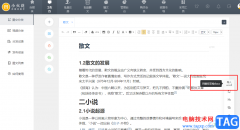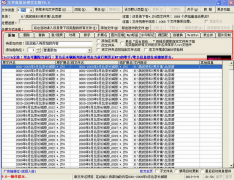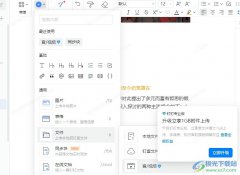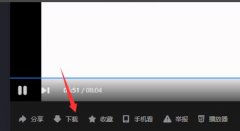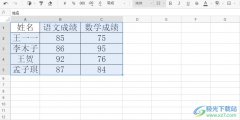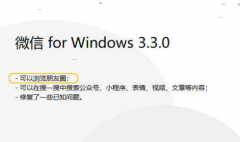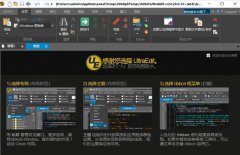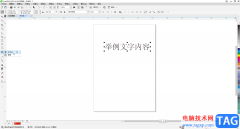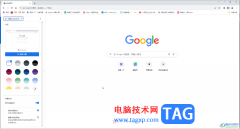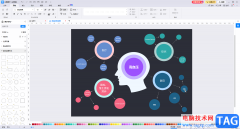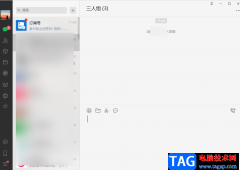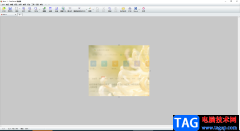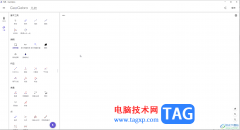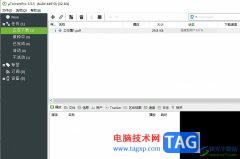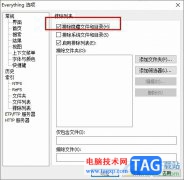Adobe illustrator由于专业性十分的强悍,并且功能十分的强大,因此有的小伙伴在操作的过程难免会遇到一些麻烦,比如我们在Adobe illustrator中进行绘制一些线条来编辑自己喜欢的图案,但是在编辑的过程中,插入的线条有点多了,想要将多余的线条删除掉,那么怎么删除多余的线条呢,一般我们都是通过直线工具进行绘制线条形状的,因此你在删除多余的线条的时候,你可以将通过选中其中一条直线,然后通过按下键盘上的delete键即可删除选中的线条,或者是你可以通过使用橡皮擦工具,将多余的线条擦除干净也是可以的,下方是关于如何使用Adobe illustrator删除多余的线条的具体操作方法,如果你需要的情况下可以看看方法教程,希望可以帮助到大家。
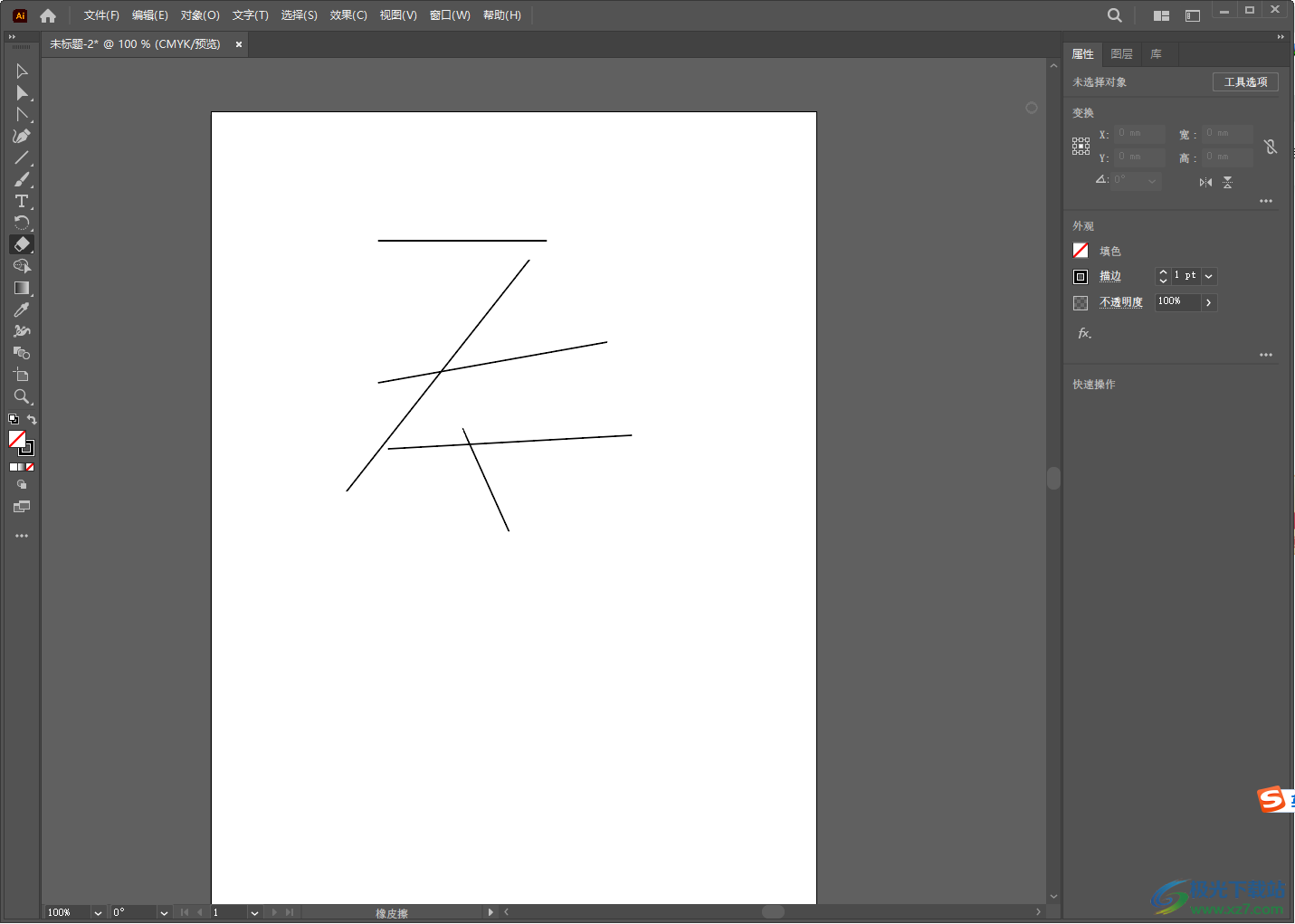
方法步骤
1.将我们电脑上的Adobe illustrator点击打开,然后进入到该软件的操作界面中,将该操作界面左上角的【新文件】按钮进行点击。
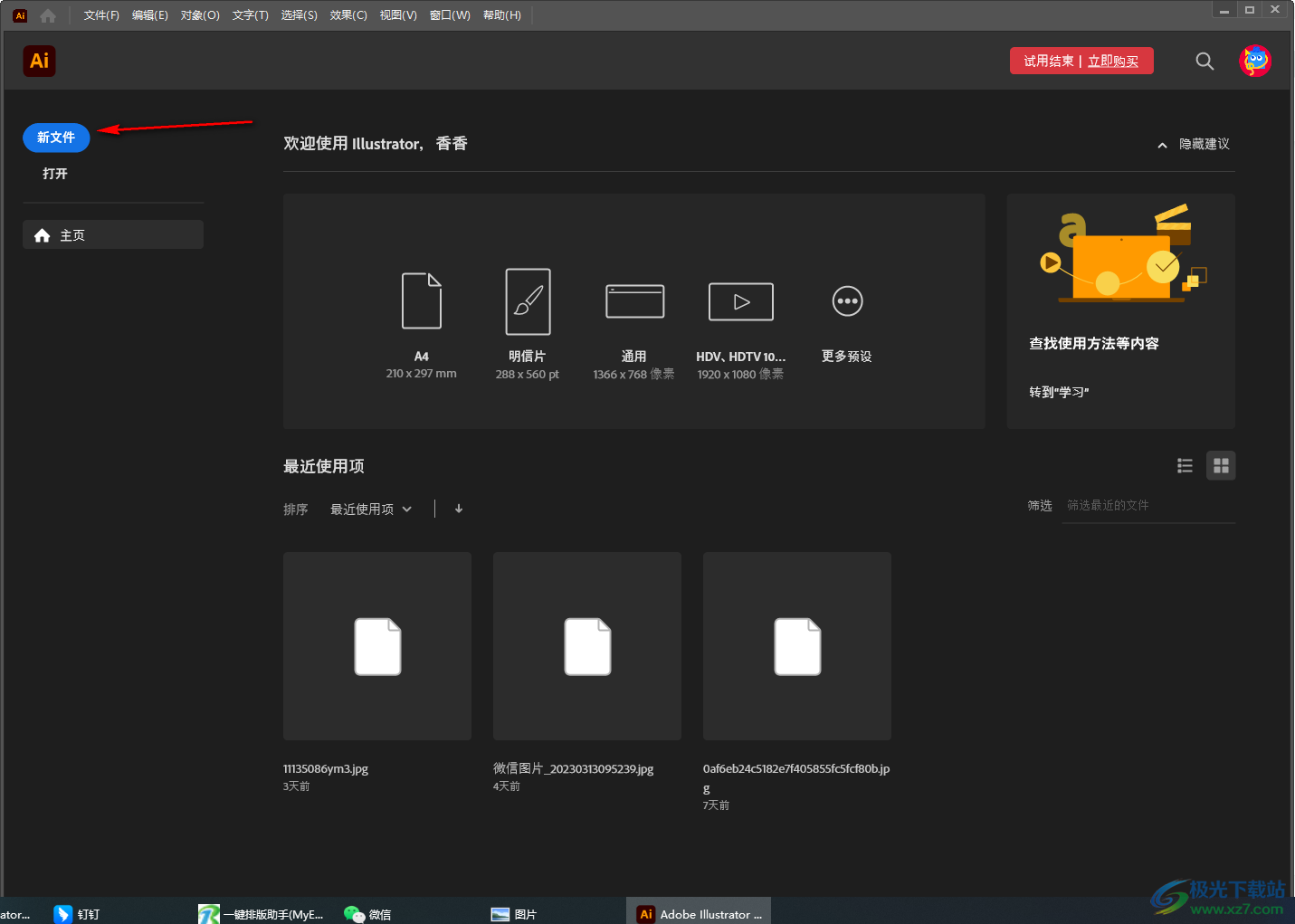
2.在打开的窗口中选择自己想要新建的文档的类型,以及文档的方向、大小等参数,设置好之后点击下方的创建按钮即可进入到文档的编辑页面中。
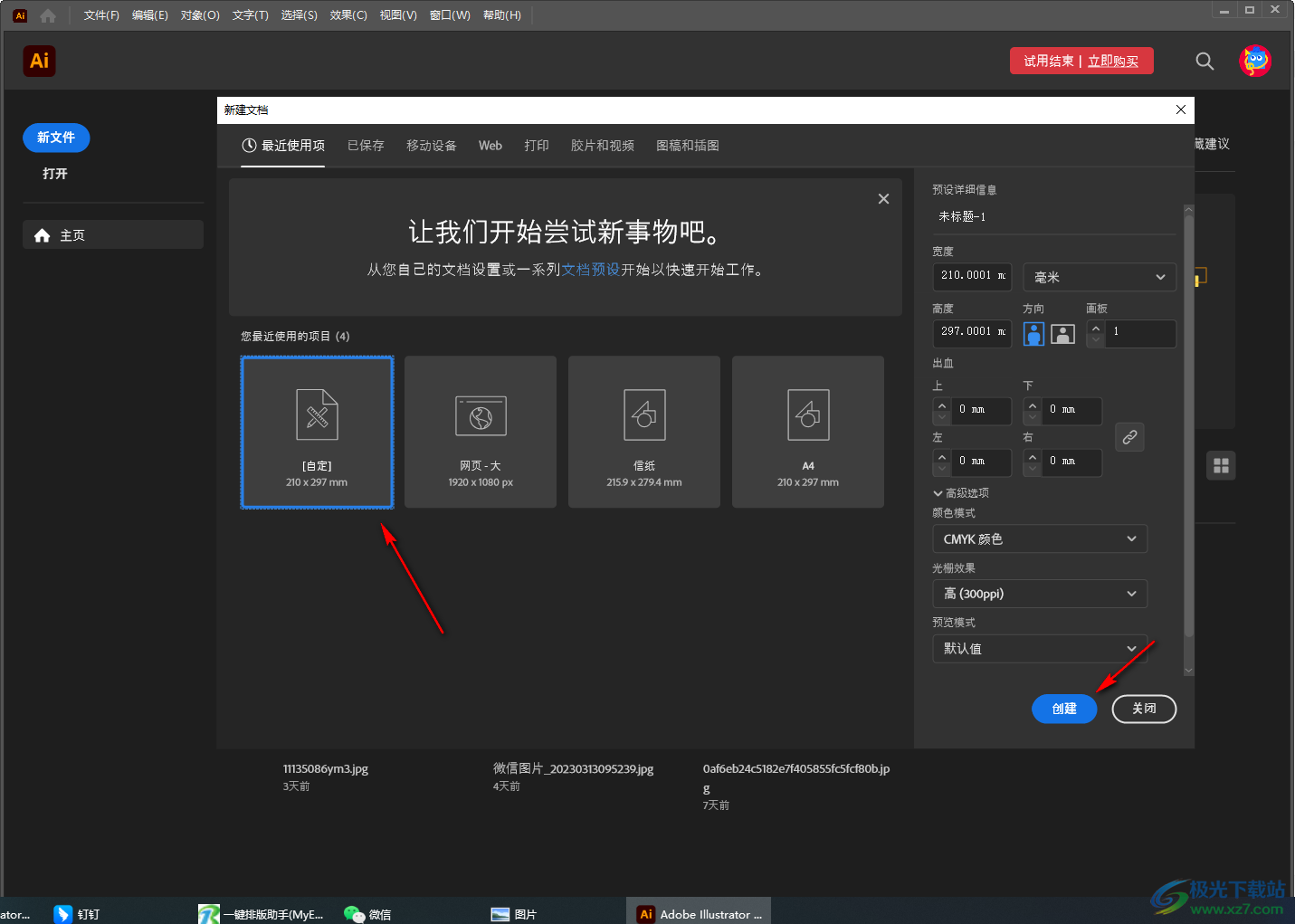
3.进入到文档的编辑页面之后,我们在左侧的工具栏中将【矩形工具】图标按钮右键点击打开,然后选择【直线工具】。
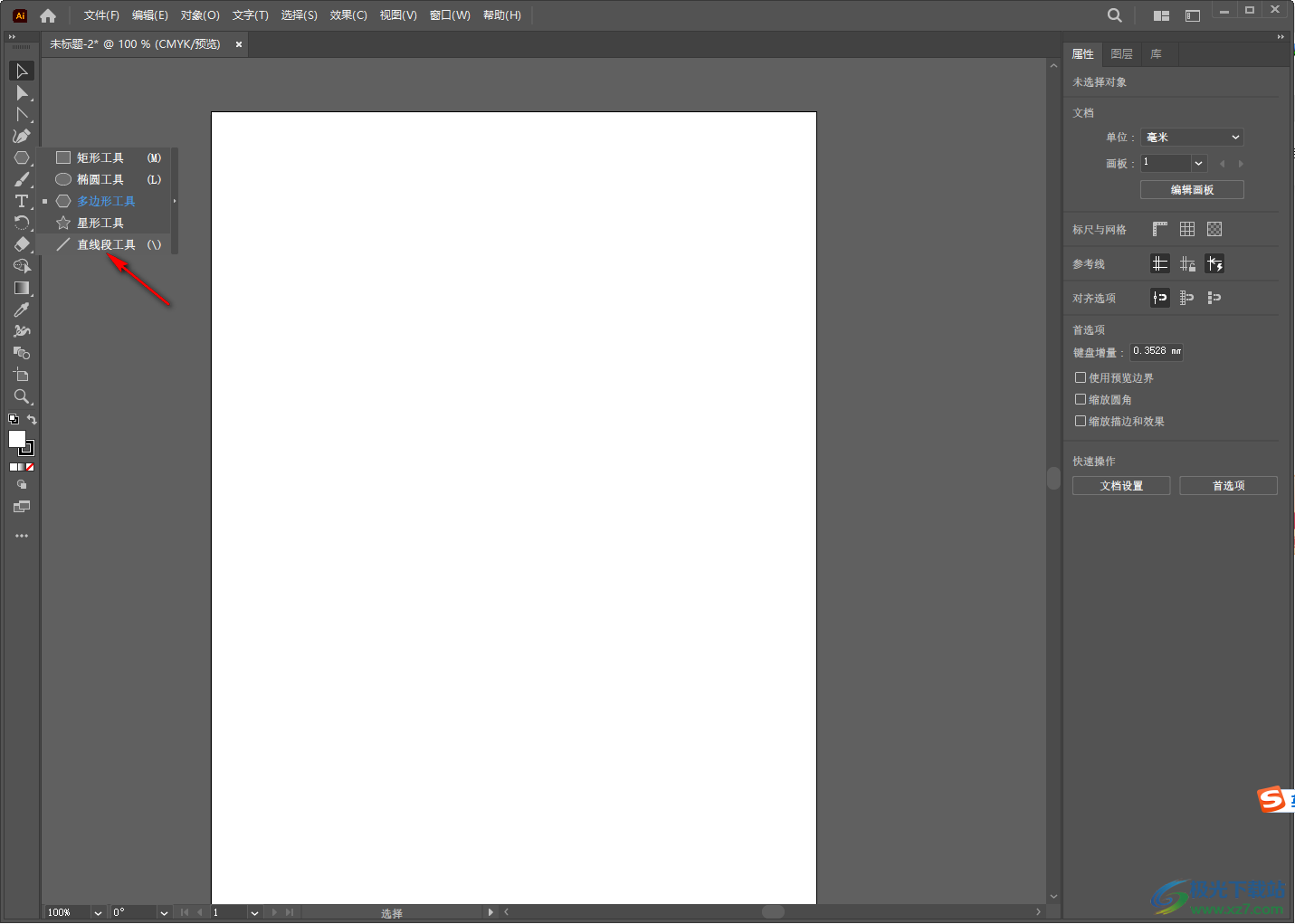
4.接着在页面上用鼠标左键进行绘制直线,你可以在页面上绘制出多条直线,如果想要绘制的直线是一条水平线的话,那么就按下键盘上的shift键,再使用鼠标左键在画板上进行绘制就是一条水平线了。
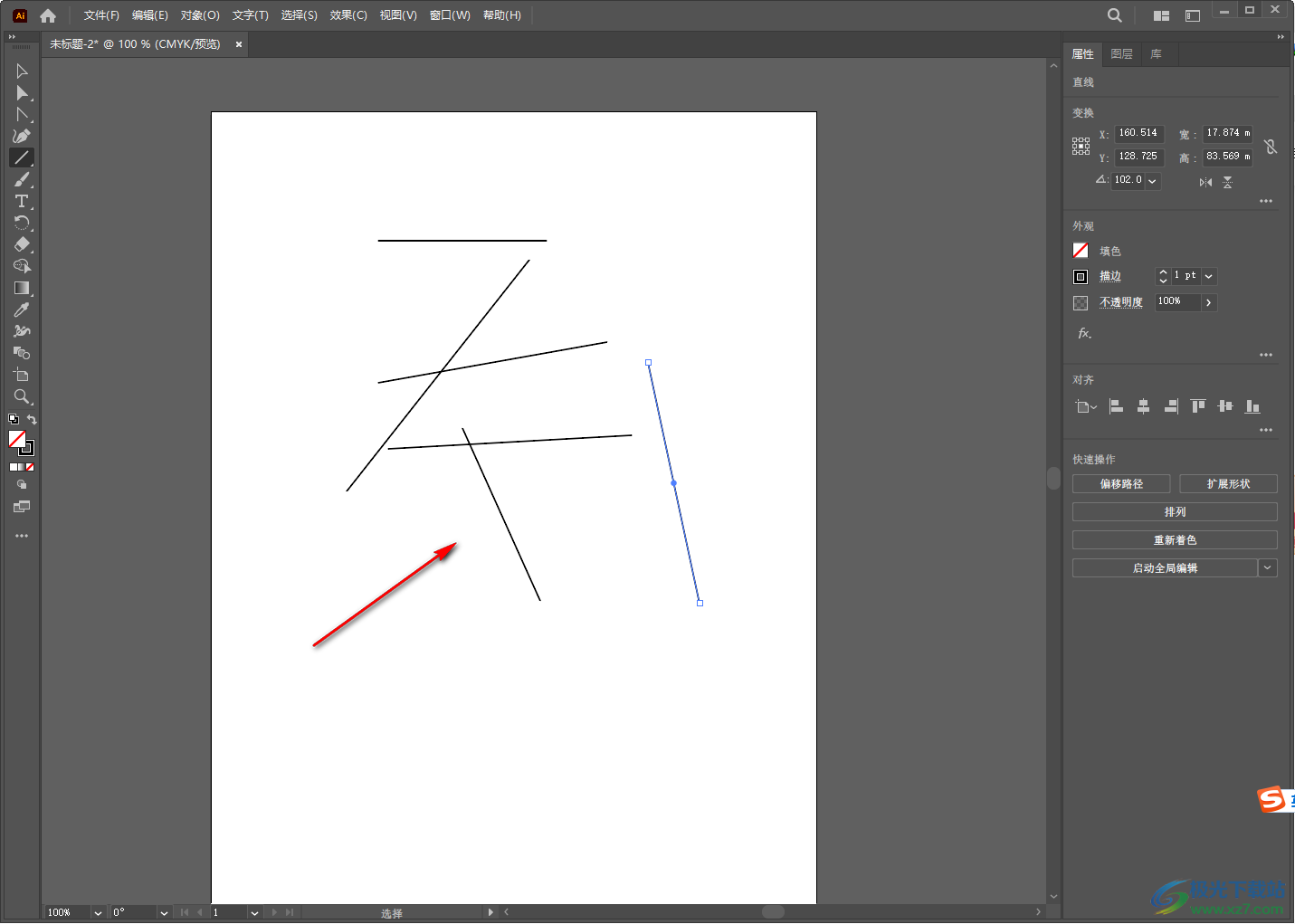
5.当你觉得线条画的有点多了,想要将多余的线条删除掉,那么你可以将需要删除的线条点击选中,右键进行点击,选择【剪切】按钮即可删除,或者是直接通过键盘上的delete键也是将其删除。
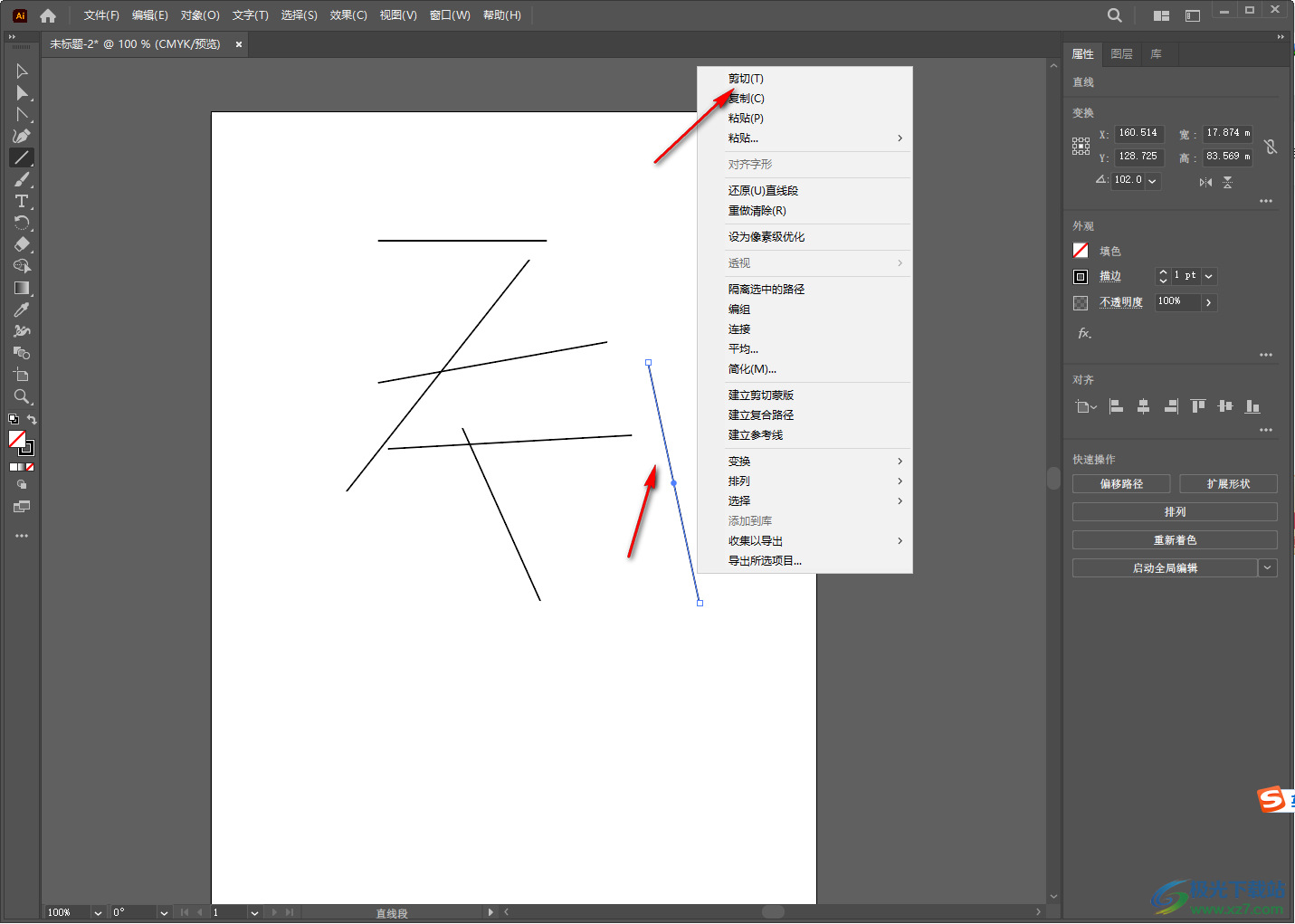
6.或者你也可以通过左侧工具栏中的【橡皮擦工具】进行删除,当你选择了橡皮擦工具之后,那么直接用鼠标左键在需要删除的线条上进行涂抹即可删除。
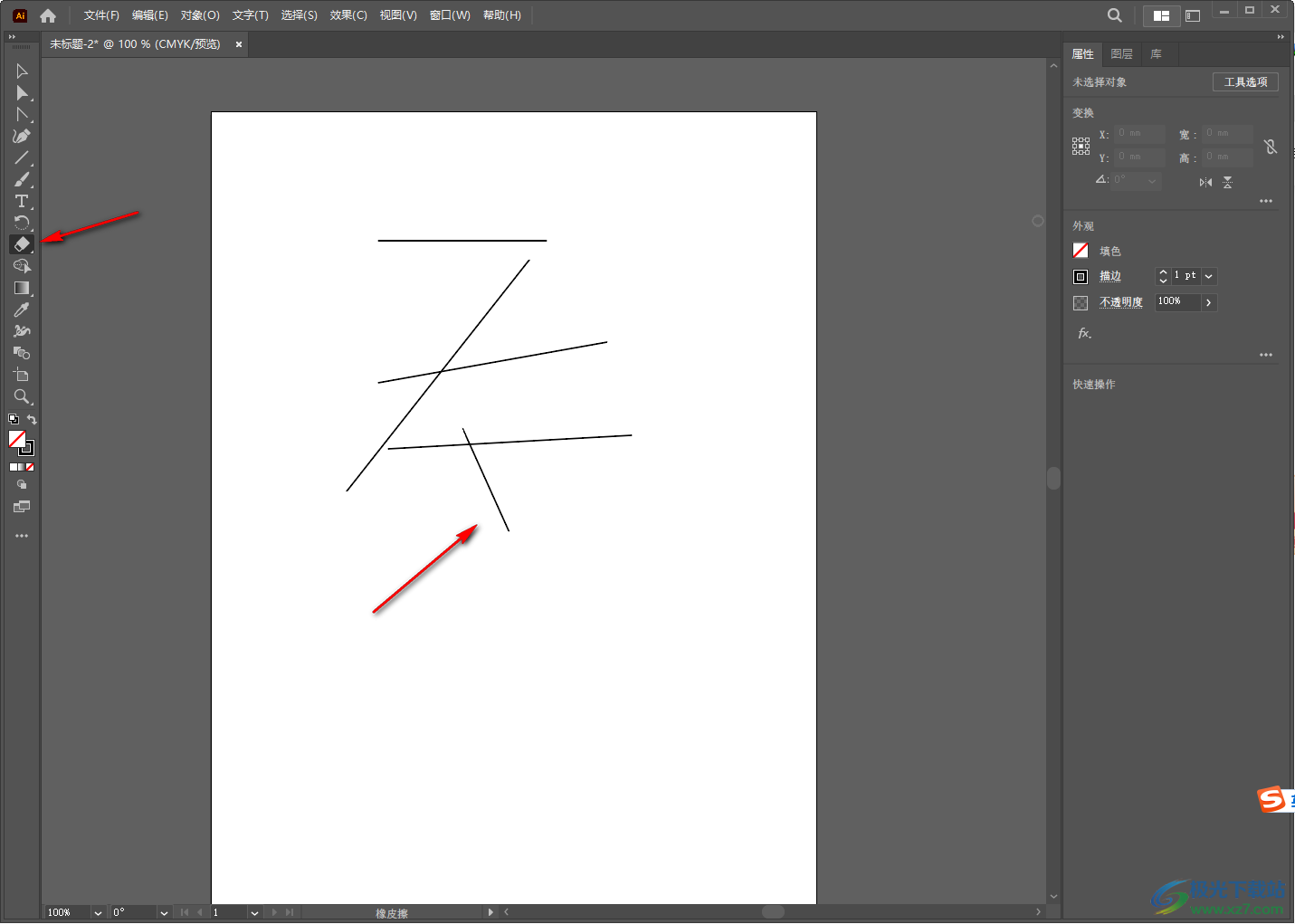
以上就是关于如何使用Adobe illustrator删除多余的线条的具体操作方法,通过Adobe illustrator可以绘制出自己喜欢的图案,在编辑的过程中可能会有一些多余的线条需要删除的情况,那么就可以通过上述小编分享的方法来操作就好了,操作方法也是比较简单的,需要的话可以试试。